
Bazı zil sesleri çok iyi değil. Bazıları düpedüz rahatsız edici olabilir. Bunların telefonunuzdan geldiğini duymak neredeyse çok utanç verici. Doğal olarak, kulağa hoş gelen bir zil sesi istersiniz. Engin müzik koleksiyonunuzdan harika zil sesleri başka nereden edinebilirsiniz? iTunes, sağ?
Okumaya devam edersen öğreneceksin iTunes'da zil sesleri nasıl oluşturulur?. Süreç çok zor değil, bu yüzden endişelenme. Apple Music'teki şarkılarınızı kullanarak zil sesleri oluşturmayı da öğrenmek için sonuna kadar okuduğunuzdan emin olun.
İçindekiler Kılavuzu Kısım 1. Zil Sesiniz Etki YaratırBölüm 2. iTunes'da Zil Sesleri Nasıl OluşturulurKısım 3. Bonus: Daha Geniş Zil Sesi Seçeneklerine Sahip Olun DumpMediaBölüm 4. Sonuç
seninkini alma ringtone verilen için. Gerçeği söylemek gerekirse, özellikle kişiselleştirmeyi düşünüyorsanız, kişiliğiniz üzerinde bir etki yaratır.
Bir zil sesi sadece telefonunuzu cevaplamak için dikkatinizi çekmez; diğer insanların da dikkatini çeker. Yani, diğer insanların dikkatini çekmek istiyorsanız ve onları kızdırmak istemiyorsanız, yapabileceğiniz en iyi şey düzgün bir zil sesine sahip olmaktır. Kesin olan bir şey var ki, iTunes'unuzda düzgün bir şarkı bulabilirsiniz. Bu nedenle, iTunes'da nasıl zil sesi oluşturacağınızı bilmelisiniz.
iTunes'da zil sesleri oluşturma adımlarını öğrenmenin zamanı geldi. iTunes'da harika zil sesleri oluşturmaya başlamak için aşağıdaki adımları okuyun. Aynı işlemi hem Mac'te hem de Windows.
Yıldırım konektörünü kullanarak iPhone'unuzu bilgisayarınıza bağlayın. Sol üst köşedeki iPhone simgesine dokunun. iPhone simgesine tıkladıktan sonra imlecinizi ekranın sol tarafına getirin. Ayarlar altında, Özet'e tıklayın. Müzikleri ve videoları manuel olarak yönetmeden önceki kutuyu işaretleyin. Bundan sonra, iPhone'unuzun bağlantısını kesebilirsiniz.
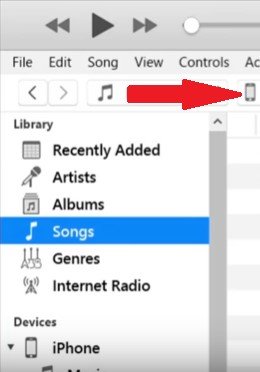
Artık iTunes Kitaplığı sayfasındasınız. İmlecinizi ekranın sol tarafına getirin ve Kitaplık altındaki Şarkılar'a tıklayın. Ana ekranda sağ tıklayarak şarkıyı seçin. Açılır menüden Şarkı Bilgisi'ni seçin.
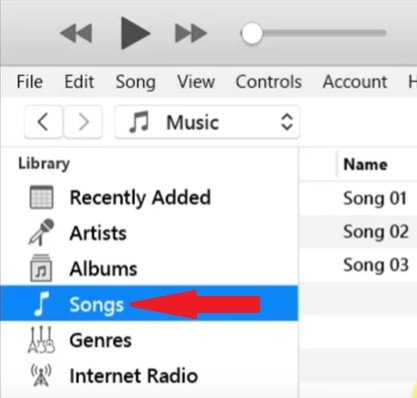
Bir açılır pencere görünecektir. Seçenekleri üst menüde bulacaksınız. Üstüne tıkla. Başlat ve Durdur onay kutularını işaretleyin. Ardından Başlatma ve Durdurma zamanını değiştirin. Bu, şarkının zil sesiniz için ne kadar uzun olmasını istediğinize bağlı olacaktır. Örneğin, 30 saniye sürmesini istiyorsanız Başlangıç saatini 0, Durma saatini 30 olarak ayarlayabilirsiniz. İlk hanenin dakika, saniyenin saniye olduğunu unutmayın. Ayrıca şarkının herhangi bir bölümünü zil sesiniz olarak ayarlayabilirsiniz ancak şarkının toplam uzunluğunun 30 saniyeden az olduğundan emin olmanız gerekir. Zil sesinin uzunluğunu ayarladıktan sonra Tamam düğmesine tıklayın.
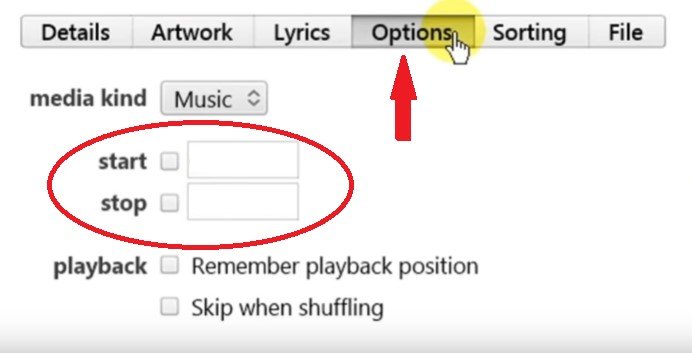
iTunes'unuzun Kitaplık sayfasına döndüğünüzde, üst menü çubuğundaki Dosya'yı tıklarken seçtiğiniz şarkıyı vurgulanmış halde tutun. Açılır menüden Dönüştür'ü seçin. Başka bir açılır menü listesi görünecektir. AAC Sürümü Oluştur'a tıklayın. Üzerine tıkladıktan sonra, iTunes sayfasının en üstüne bakın. iTunes'un söz konusu şarkının bir kopyasını daha kısa sürede oluşturduğunu fark edeceksiniz.
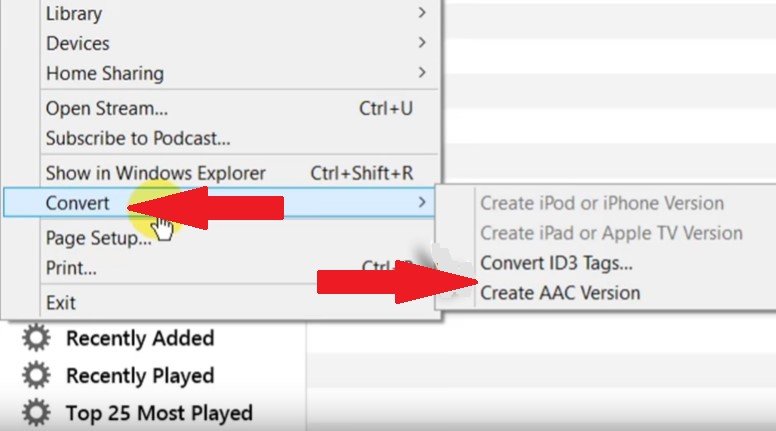
iTunes şarkıyı dönüştürmeyi tamamladığında, ana ekranınızın listesinde görünecektir. Şarkıya sağ tıklayın ve Show in WinAçılır menüden dows Explorer'a tıklayın. Şarkının AAC versiyonuyla ayrı bir klasör açılacak. Üzerine sağ tıklayın ve kopyalayın. Sonra masaüstünüze yapıştırın. Yeni dönüştürülmüş şarkınız masaüstünüze yapıştırıldığında, artık iTunes listenizden silebilirsiniz.
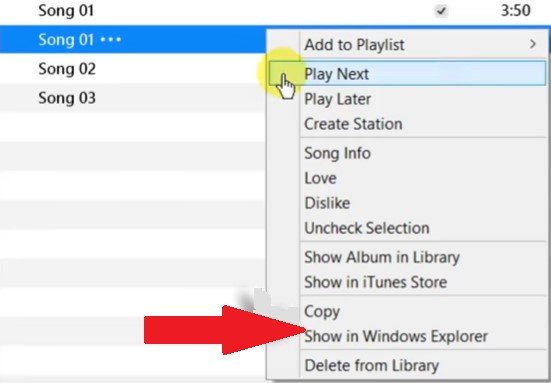
Artık masaüstünüze yeni yapıştırdığınız şarkının dosya uzantısını değiştirebilirsiniz. Şarkılara sağ tıklayın ve açılır menüden Yeniden Adlandır'ı seçin ve M4A'yı M4R olarak değiştirin. Ardından klavyenizde Enter'a ve beliren açılır ekranda Yes'e basın.
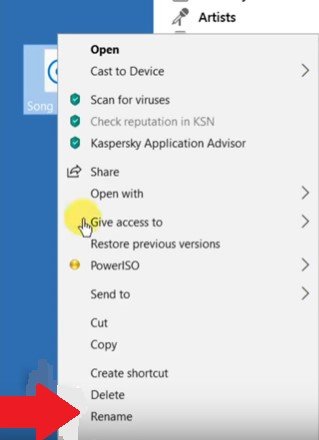
iPhone'unuzu bilgisayarınıza bağlayın. iPhone'unuzu ekranın sol tarafındaki Cihazlar bölümünde göreceksiniz. Tonlar'a tıklayın. Zil sesinizi masaüstünüzden Zil Sesleri penceresine sürükleyin. Bunu yaptıktan sonra, yeni zil sesiniz iPhone'unuza kopyalanır. İşte aldın. İTunes'da zil sesleri bu şekilde oluşturulur.
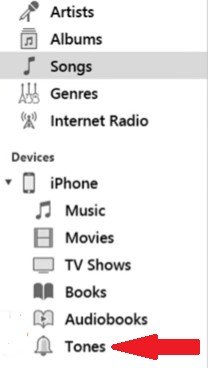
iTunes'daki bazı şarkıları, özellikle de iTunes tarafından korunanları dönüştürmekte zorlanabilirsiniz. DRM. Bunun sizi o şarkıları kullanmaktan alıkoymasına izin vermeyin. DRM'yi Apple Music'teki en sevdiğiniz şarkılardan çıkarmanın bir yolu var ve çevrimdışı dinle.
The DumpMedia Apple Müzik Dönüştürücü herhangi bir şarkıyı dönüştürüp iPhone'unuza zil sesi olarak aktarabilmeniz için DRM'yi kolayca kaldırabilir. Evet, herhangi bir şarkı! Yani, eğer varsa şarkı indir Apple Music'inizden ve onu zil sesi olarak kullanmak istiyorsanız, hemen devam edip yapabilirsiniz. İlk önce şarkıyı kullanarak dönüştürmeniz yeterlidir. DumpMedia Apple Müzik Dönüştürücü. ile dönüştürmeyi bitirdiğinizde DumpMedia Apple Music Converter, onu bir zil sesi oluşturabileceğiniz iTunes'a kaydedin. Bu kadar kolay. Oku bunu Link hakkında daha fazla bilgi edinmek için.
iTunes'da zil sesleri oluşturmayı öğrenmek oldukça kolaydır. Bu nedenle, sıkıcı veya daha da kötüsü, utanç verici bir zil sesi duymanız için hiçbir neden yok. iTunes'da harika zil seslerini kolayca oluşturabilirsiniz. kullanımı ile DumpMedia Apple Müzik Dönüştürücü, artık zil sesleriniz için daha fazla seçeneğiniz var.
Zil sesiniz nedir? Zaten iTunes'da bir tane oluşturdunuz mu? İTunes'da zil sesleri oluşturma konusundaki püf noktalarınızı bizimle paylaşmaktan çekinmeyin.
